
时间:2021-02-10 20:04:10 来源:www.win10xitong.com 作者:win10
最近一段时间,有不少网友来问小编,要是遇到了win10电脑系统文件夹拒绝访问的问题该怎么办?有不少平时很懂系统相关的网友也许也不知道如何处理。我们来看看怎么解决win10电脑系统文件夹拒绝访问问题,我们可以参考这样的方法:1、右键点击打不开的文件夹,选择属性,点击安全选项卡,在选择高级功能。2、点击所有者后面的更改键就好了。简单的一个概要可能很多用户还是没有明白,下面我们就具体说说win10电脑系统文件夹拒绝访问的具体操作办法。
操作流程:1。右键单击无法打开的文件夹,选择属性,单击安全选项卡,然后选择高级功能。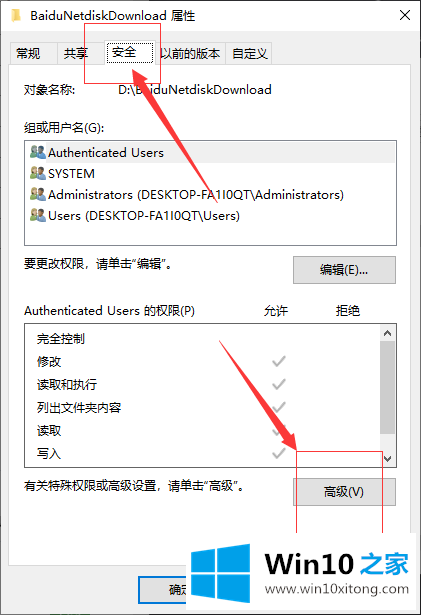
2.单击所有者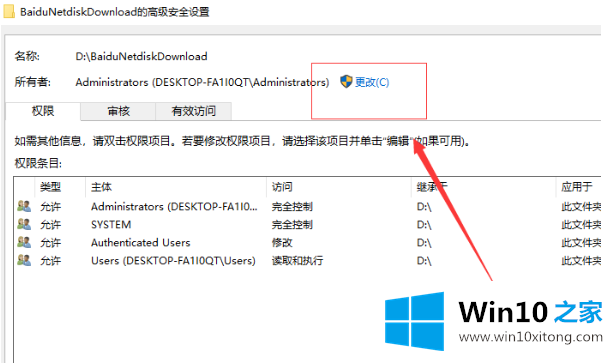 后面的更改按钮
后面的更改按钮
3.在弹出的“选择用户和组”窗口中键入管理员帐户,然后选择测试名称,确认正确后单击“确定”。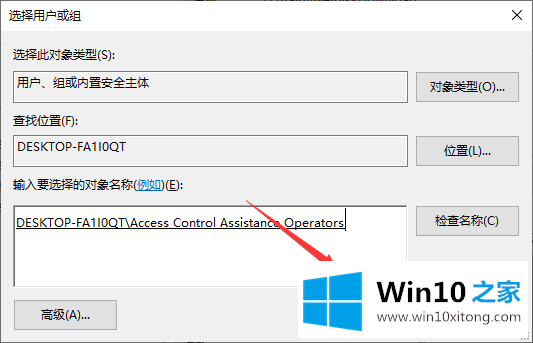
4.返回高级安全设置,检查替换子容器和所有者下对象的所有者,然后再次单击确定。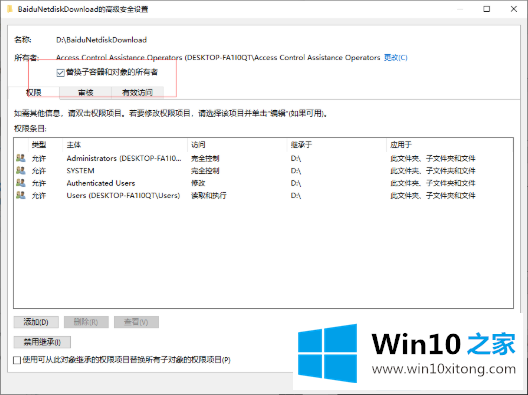
5.这时会弹出‘变更所有权’的提示弹出窗口。
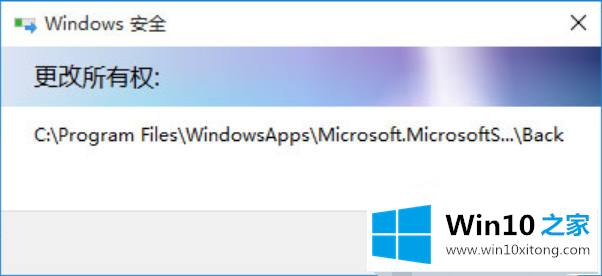
以上是拒绝访问win10电脑系统文件夹的解决方案,希望对大家有帮助。
到这里,小编就已经全部告诉了大家win10电脑系统文件夹拒绝访问的具体操作办法,大家都学会了上面的方法吗?我们欢迎各位继续关注本站,后面还会有更多相关windows知识分享给大家。